
Բովանդակություն:
- Հեղինակ John Day [email protected].
- Public 2024-01-30 09:46.
- Վերջին փոփոխված 2025-01-23 14:48.
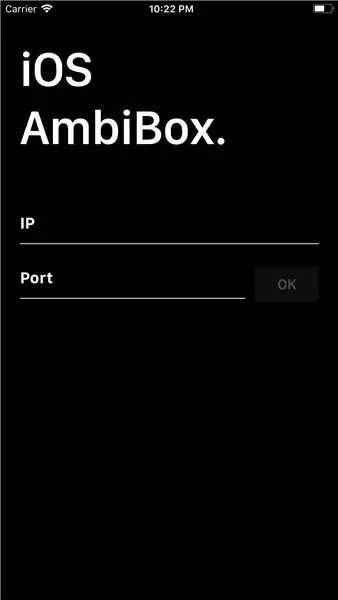

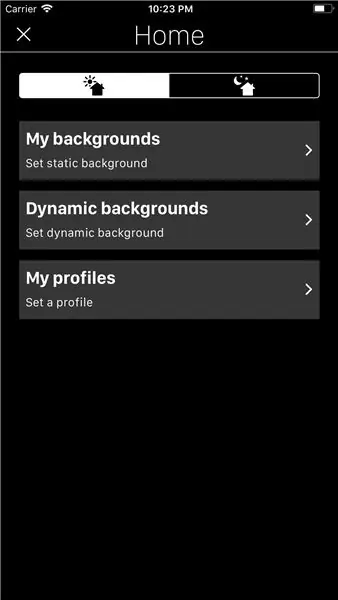
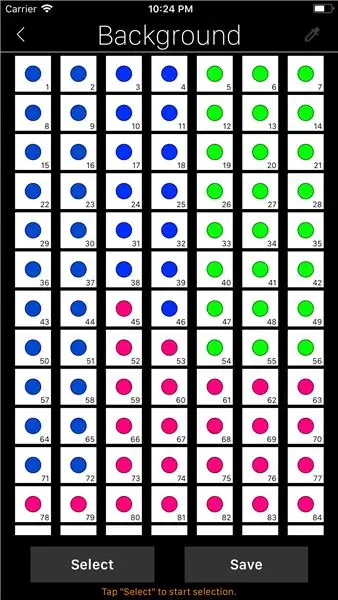
Այս iOS հավելվածի միջոցով կարող եք կառավարել ձեր AmbiBox- ը ձեր iPhone- ից կամ iPad- ից: Ես խոսելու եմ հավելվածի և այն մասին, թե ինչպես է այն շփվում AmbiBox սերվերի հետ, եթե ցանկանում եք իմանալ, թե ինչպես տեղադրել AmbiBox- ը և led շերտերը, Instructables- ում կան մի քանի ձեռնարկ:
Այստեղ դուք կարող եք դիտել տեսանյութ արդյունքով և ավելի գրաֆիկական ցուցադրմամբ, թե ինչպես է աշխատում ծրագիրը:
Վերջին տարբերակով դուք կարող եք ստեղծել ձեր սեփական ստատիկ և դինամիկ ֆոնները, ընտրել պրոֆիլներ, ինչպես նաև միացնել/անջատել led ժապավենը:
Լրացուցիչ տեղեկություններ այստեղ:
Քայլ 1. Միացնել AmbiBox TCP API- ն
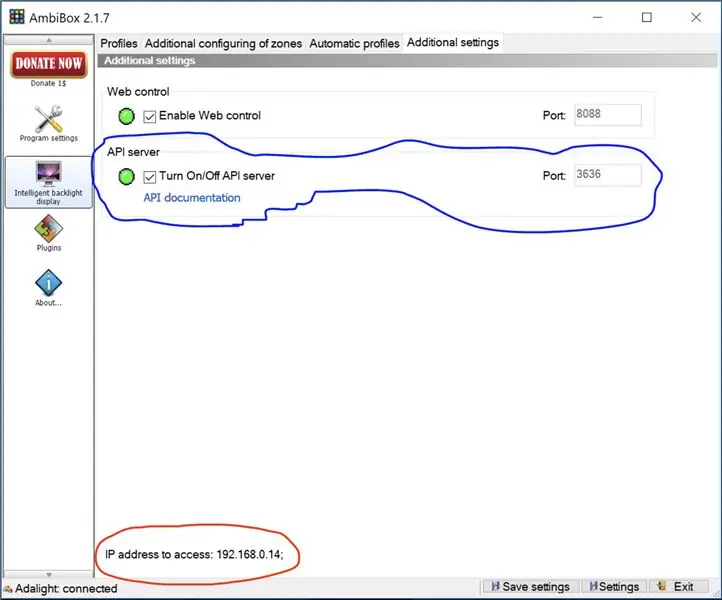
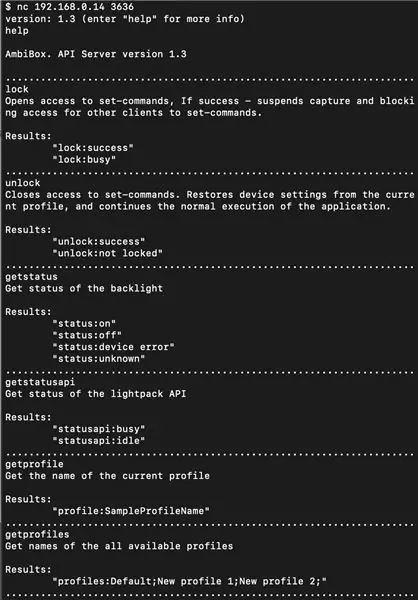
Առաջին հերթին, դուք պետք է վստահ լինեք, որ AmbiBox- ը միացված է API- ին, որպեսզի ծրագիրը կարողանա հաղորդակցվել դրա հետ:
Այժմ դուք կարող եք բացել TCP հաղորդակցություն այդ IP- ի և նավահանգստի հետ: Նախքան ծրագրով դա անելը կարող եք փորձել ձեր համակարգչով, Mac- ով կարող եք կատարել տերմինալ nc your_ip your_port և եթե Windows- ում եք, կարող եք օգտագործել telnet your_ip your_port (telnet- ը լռելյայն ակտիվացված չէ Windows- ում, կան մի քանի ձեռնարկ) որը ցույց է տալիս, թե ինչպես դա անել):
Այստեղ դուք ունեք API փաստաթղթերը, որտեղ կարող եք տեսնել AmbiBox սերվերի հետ հաղորդակցվելու համար առկա բոլոր հրամանները:
******* Setbrightness հրամանը ինձ մոտ չի գործում:
Քայլ 2: Գործարկեք ծրագիրը և միացեք API- ին
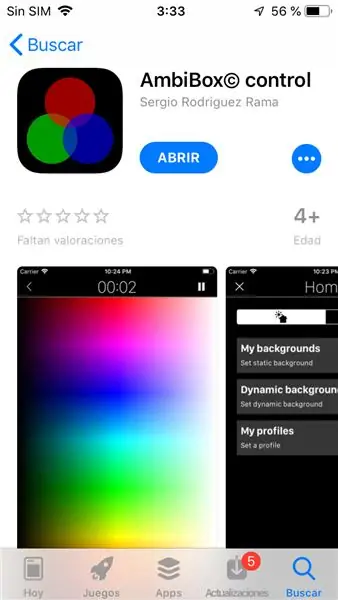
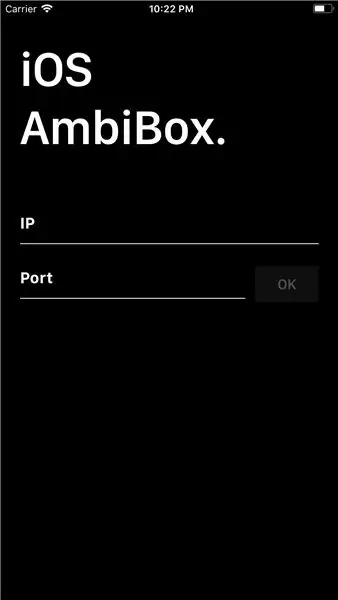
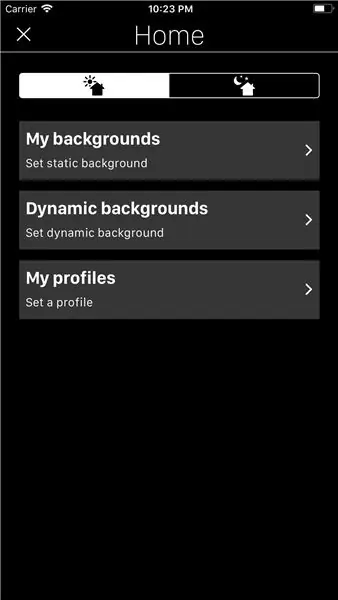
Ներբեռնեք ծրագիրը App Store- ից:
Պարզապես ներկայացրեք ձեր AmbiBox ծառայության IP- ն և նավահանգիստը: Միանալուց հետո կտեսնեք հիմնական ընտրացանկը, այնտեղից կարող եք միացնել/անջատել լուսարձակները:
Տեսեք տեսանյութի առաջին 15 վայրկյանները:
Քայլ 3: Ստեղծեք նախապատմություններ
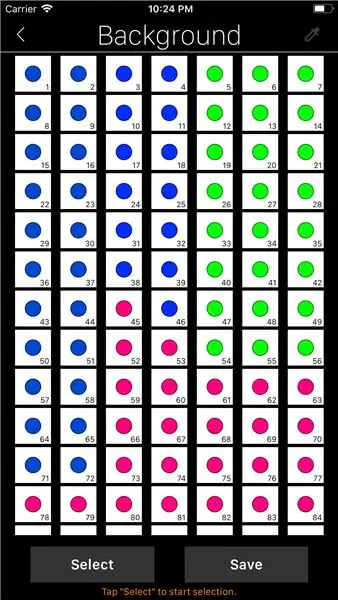
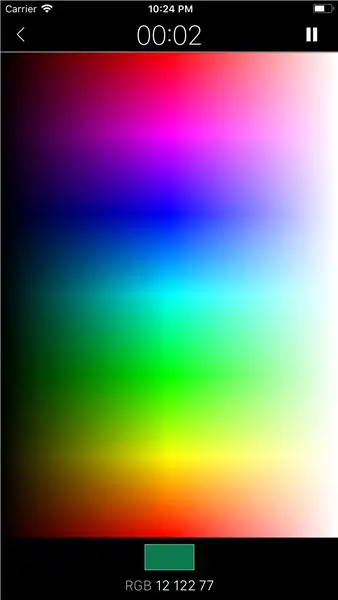
Նախնական ընտրացանկից կարող եք ընտրել Իմ ծագումը կամ Դինամիկ ֆոն:
Եթե ընտրեք առաջին տարբերակը, որը կստեղծեք և կպահեք ստատիկ ֆոն, այն կարող է ունենալ մեկ կամ մի քանի գույներ: Իրականում, դուք կարող եք առանձին սահմանել յուրաքանչյուր led- ի գույնը:
Տեսանյութը դիտեք 00: 15 -ին:
Եթե ընտրեք երկրորդ տարբերակը, կստեղծեք և կպահեք դինամիկ ֆոն: Էկրանի վերին սանդղակում դուք կտեսնեք REC կոճակ, այնպես որ կարող եք գրանցել հետնաշերտի հաջորդականությունները և կամքը կխաղա հանգույցում:
Դինամիկ ֆոն ստեղծելու իմանալու համար տես տեսանյութը 03:23 և 06:21 կետերում:
Քայլ 4: Սահմանեք պրոֆիլ
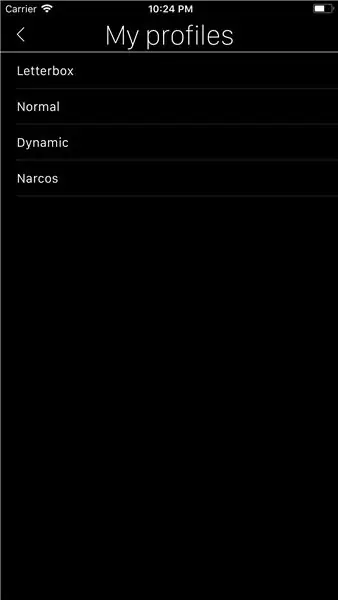
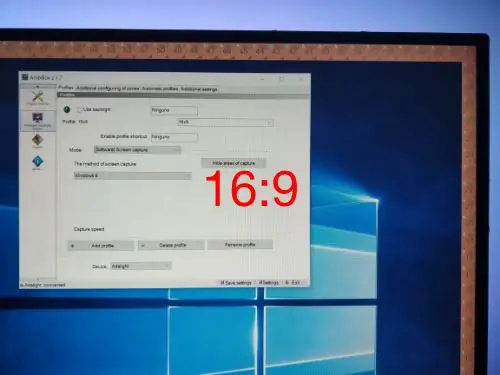
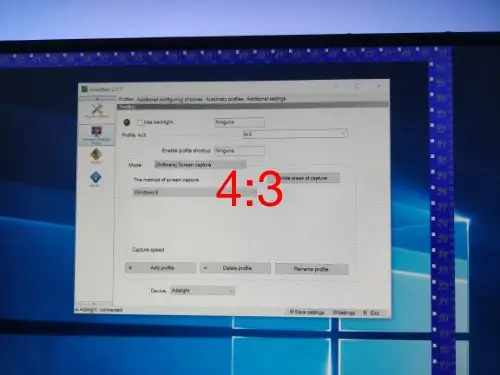
Կախված այն ֆիլմից կամ տեսահոլովակից, որը մենք դիտում ենք, գուցե մենք ուզում ենք էկրանի տարբեր մասերից վերցնել գույները, խուսափել էկրանի կողքերի կամ վերևի/ներքևի սև գծերից, որոնք մեր լուսադիոդների գույնը կդարձնեն սև:
Դա լուծելու համար մենք կարող ենք ստեղծել տարբեր պրոֆիլներ AmbiBox- ում և ընտրել դրանք հիմնական ընտրացանկի «Իմ պրոֆիլներ» տարբերակից:
Տեսանյութը դիտեք 04:57 րոպեում:
******* Եթե դուք ունեք անձնագիր, որի անունով նշվում են հաստ կետեր, ծրագրի պրոֆիլների գործառույթը չի աշխատի սխալի պատճառով: Այն ամրագրված կլինի ապագա տարբերակներում:
Քայլ 5: Մտածումներ
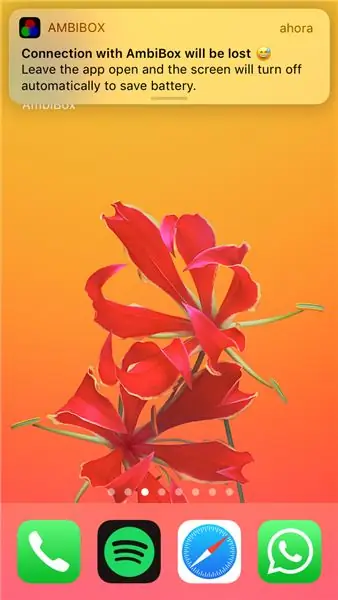
IOS- ի սահմանափակումների պատճառով, երբ ծրագիրը անցնում է հետին պլան (երբ մենք սեղմում ենք Home կոճակը կամ սարքը կողպում ենք, օրինակ) AmbiBox սերվերի հետ հաղորդակցությունը տևում է մոտ երեք րոպե, որից հետո TCP վարդակները կփակվեն մարտկոցը խնայելու համար.
Սա խնդիր է, քանի որ մեզ անհրաժեշտ է մշտական կապ ՝ մեր խաղային ֆոնը պահպանելու համար, այնպես որ 2 րոպե անց հետին պլանում ծանուցում է հայտնվելու այս փաստի մասին տեղեկացնելու համար:
Մարտկոցի կյանքը հարգելու լավագույն լուծումը ՝ էկրանը սևացնելն ու նվազագույն պայծառությունը սահմանելն է, երբ ծրագիրը խաղում է ֆոն կամ պրոֆիլ ՝ առանց այն հետին պլան ուղարկելու: Դա տեղի է ունենում ինքնաբերաբար հինգ վայրկյան անգործությունից հետո, և դիպչելիս էկրանը նորից կմիանա:
Խորհուրդ ենք տալիս:
LED Cube մոդելավորման ծրագիր `5 քայլ

LED Cube մոդելավորման ծրագրակազմ. Ես գրեթե ավարտեցի 8x8x8 LED խորանարդի կառուցումը և դրա հետ միասին եկավ այս ծրագրաշարը ԱՀ -ի համար: Այն օգնում է ձեզ ստեղծել անիմացիաներ և դրանք մոդելավորում է 2D էկրանին ՝ նախքան դրանք 3D բեռնվելը: Չկա (դեռ) աջակցություն
Bluetooth50g - Վերամշակման ծրագիր ՝ կոտրված HP50G հաշվիչի համար. 7 քայլ

Bluetooth50g - Խափանված նախագիծ կոտրված HP50G հաշվիչի համար. Մարտկոցի արտահոսքի պատճառով ցուցադրման տանող ուղիները կոտրված են: Մարտկոցը արտահոսեց և կոռոզիայի ենթարկեց ուղիները: Հաշվիչն ինքնին աշխատում է, բայց արդյունքները էկրանին չեն ցուցադրվում (միայն ուղղահայաց գծեր): Համակարգը նմանակում է bluetooth ստեղնաշարին և
C ++ հիմնական ծրագիր ՝ 11 քայլ

C ++ հիմնական ծրագիր. Այս ծրագրում դուք կսովորեք c ++ - ի հիմունքները ՝ կոդավորելով մի պարզ c ++ ծրագիր ՝ բազմաթիվ օգտվողներ ստեղծելու և այդ օգտվողներին ցուցադրելու համար, հուսով ենք, որ ձեզ հաճելի կլինի
Պարզ IOS ծրագիր BLE մոդուլների համար. 4 քայլ

Պարզ IOS հավելված BLE մոդուլների համար. Այս հրահանգը ցույց է տալիս, թե ինչպես կարող եք ստեղծել iOS ծրագիր ՝ շատ հիմնական ֆունկցիոնալությամբ: Այս Instructable- ը չի անցնի iOS BLE հավելված պատրաստելու ամբողջ գործընթացով: Այն միայն բարձր մակարդակի ակնարկ կտա որոշ կարևոր տարրերի հետ
Սովորական հեռակառավարման հավաքածուն վերածվեց չորս ալիքի RC Toy հեռակառավարման վահանակի `4 քայլ

Սովորական հեռակառավարման հավաքածուն վերածվեց չորս ալիքի RC Toy հեռակառավարման վահանակի. 如何 将 通用 遥控 器 62改造 方法 非常 简单. 只需 准备 一些 瓦楞纸 板, 然后 按照 视频 教程 完成 这个 电子 项目 并 为 您 服务: 玩具 车船 提供 远程 无线 控制:
